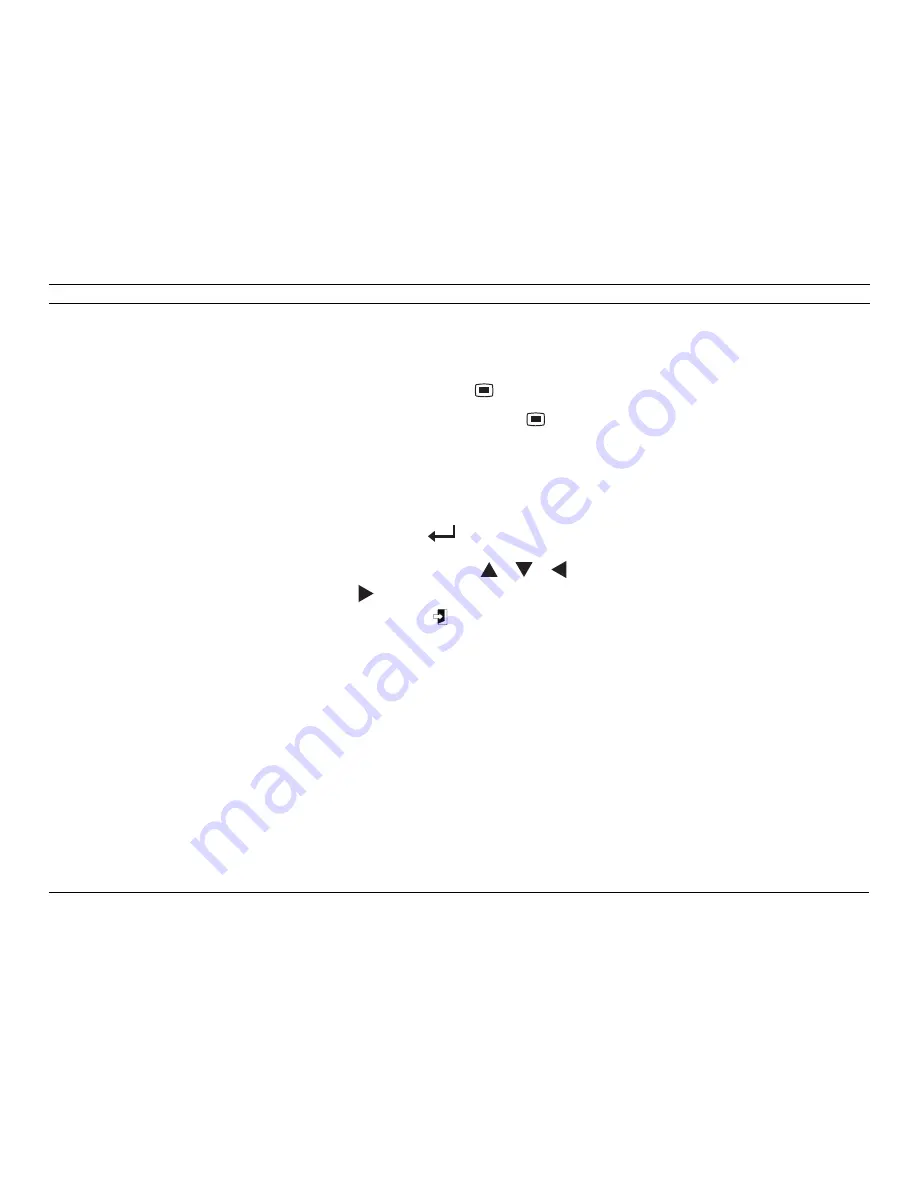
Video Recorder 440/480 Series
Installation rapide | fr
3
Bosch Security Systems
AM18-Q0608 | v1.0 | 2011.10
Installation rapide
Pour rendre l'appareil rapidement opérationnel, effectuez les
branchements indiqués ci-après, puis entrez les données
appropriées dans le menu Installation rapide (Quick Install).
Le menu Installation rapide (Quick Install) s'affiche lors du
premier démarrage de l'appareil.
Connexions
Connexions principales
1.
Branchez les caméras sur les connecteurs BNC
VIDEO
IN
.
2.
Branchez le moniteur A sur la sortie
VGA MON A
(prise
en charge 800 x 600, 1 024 x 768 ou 1 280 x 1 024).
3.
Connectez une souris USB sur le port
USB
.
Connexion optionnelles
1.
Branchez le moniteur B sur le connecteur BNC
C
MON B
.
2.
Connectez un signal audio à l' entrée
AUDIO IN
RCA
(CINCH).
3.
Branchez la sortie
AUDIO OUT
RCA (CINCH) sur le
moniteur ou sur un amplificateur audio.
4.
Connectez jusqu'à 4/8 alarmes sur les entrées d'alarme
ALARM IN
(via les borniers de raccordement fournis).
5.
Branchez la sortie
ALARM OUT
(via les borniers de
raccordement fournis).
6.
Branchez une caméra mobile sur le port
RS-485
(via le
bornier fourni).
7.
Connectez-vous au réseau via le port Ethernet
RJ-45
.
8.
Si nécessaire, connectez un « Convertisseur RS-232
vers Biphase Bosch » au port
RS-232
.
Mise sous tension
Allumez tout le matériel connecté.
–
Branchez le bloc d'alimentation sur la prise secteur.
–
Branchez le cordon d'alimentation DC au connecteur
12 Vdc
sur l'appareil.
Première utilisation
Le menu Installation rapide (Quick Install) s'affiche lors de la
première utilisation. Définissez les paramètres standard dans
les trois onglets pour rendre l'appareil opérationnel.
L'enregistrement est lancé automatiquement lorsque vous
quittez le menu Installation rapide (Quick Install).
Pour accéder au menu Installation rapide (Quick Install) à
tout autre moment :
1.
Appuyez sur la touche Menu
pour afficher la barre
de commande du système.
2.
Appuyez de nouveau sur la touche Menu
pour
accéder au menu principal.
–
Le menu principal s'affiche sur le moniteur A.
3.
Sélectionnez Système, puis le sous-menu Configuration
et enfin Installation rapide (Quick Install).
Navigation
Utilisez une souris USB ou les touches suivantes en face
avant :
–
La touche Entrée
permet de sélectionner un
sous-menu ou une option.
–
Utilisez
les
touches
fléchées , ,
et
pour vous déplacer dans les listes ou les menus.
–
La touche Quitter
permet de revenir en arrière ou
de quitter le menu.
Après le démarrage, l'écran de connexion s'affiche en
quadravision sur l'appareil. L'ID utilisateur par défaut est
ADMINISTRATOR, le mot de passe par défaut est
000000
(six
zéros).
Menu Installation rapide
Le menu Installation rapide (Quick Install) se compose de
trois onglets : International, Enr. Continu (Normal recording)
et Réseau (Network). Cliquez sur le bouton
Quitter
pour
quitter le menu Installation rapide (Quick Install). La
modification des paramètres du menu Installation rapide
(Quick Install) a pour effet d'écraser les paramètres
personnalisés.
International
Enr. Continu
Configurez les paramètres de l'enregistrement continu pour
chacun des profils du tableau : Entrée Res., Qualité, Nombre
d'IPS, Verrouillage et Audio.
Réseau
Définissez les paramètres régissant le comportement réseau
de l'appareil.
Langue
Sélectionnez la langue du menu dans la liste.
Fuseau
horaire
Sélectionnez un fuseau horaire dans la liste.
Format
heure
Choisissez un format d'horloge (12 ou
24 heures).
Heure
Entrez l'heure.
Format de
date
Choisissez l'un des trois formats de date
commençant par le jour (JJ), le mois (MM) ou
l'année (AAAA).
Date
Entrez la date.
Nom de DVR
Saisissez un nom unique pour le DVR qui
sera utilisé sur le réseau.
DHCP
Active le DHCP pour que le serveur réseau
affecte automatiquement l'adresse IP, le
masque de sous-réseau et la passerelle
par défaut.
Ces valeurs par défaut sont affichées.
Adresse IP,
Masque de
sous-réseau et
Passerelle
Entrez les adresses IP, de masque de
sous-réseau, de passerelle par défaut et
de serveur DNS à utiliser lorsque le DHCP
est désactivé.






































